WPS Word去掉空白间隙的方法
2023-09-04 09:51:44作者:极光下载站
在wps中进行文字处理是常有的事情,不关是学生党还是上班族,大家都会使用到WPS word文档进行相应的文字处理和编辑,大家在使用的过程中会常常将需要的内容进行段落的划分以及字体样式的设置等,但是有的小伙伴发现一些段落之间有很大的空白间隔,想要去除却怎么也去除不了,这种情况可能是自己不小心将段落的间距设置大了一些,因此你可以进入到设置段落的窗口中进行修改即可,下方是关于如何使用WPS Word文档去掉空白间距的具体操作方法,如果你需要的情况下可以看看方法教程,希望对大家有所帮助。
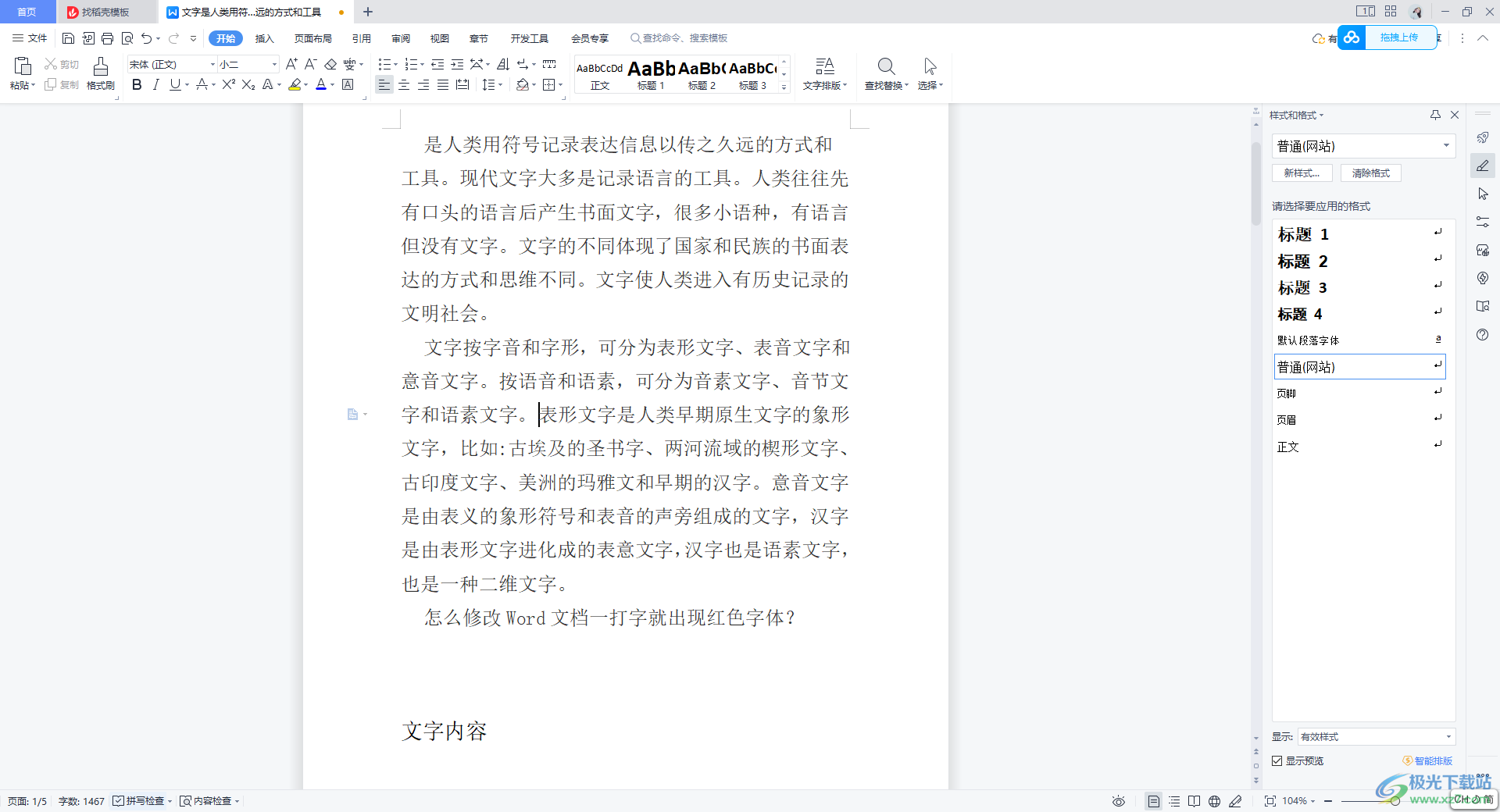
方法步骤
1.当你发现段落之间有很大的空白的话,一种情况你可以将段落之间的空白部分选中,通过就键盘上的backspace键和delete键进行删除。
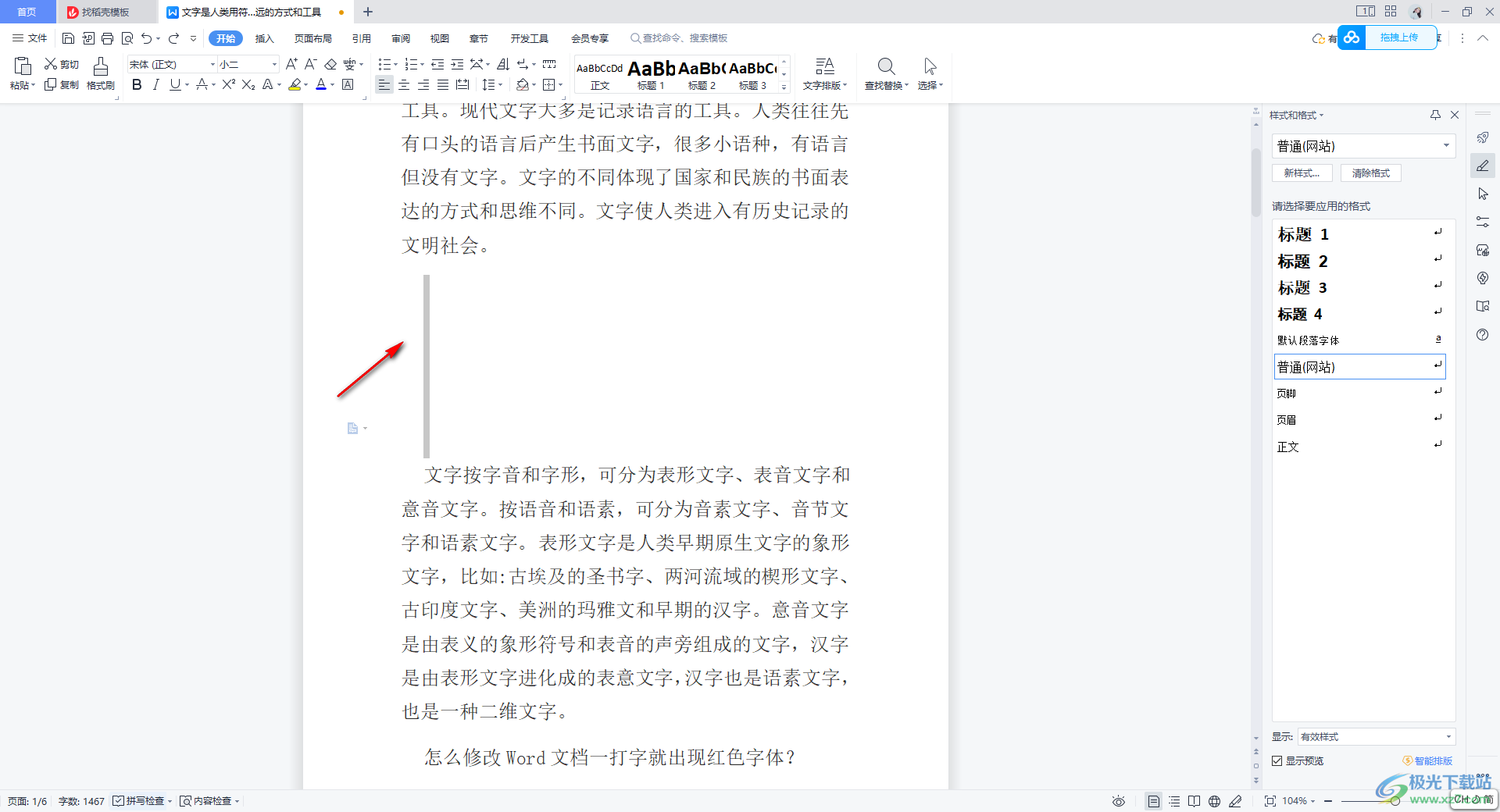
2.如果选中不了空白的部分,那么说明是由于段落间距参数造成的,你可以将这两段的段落选中。
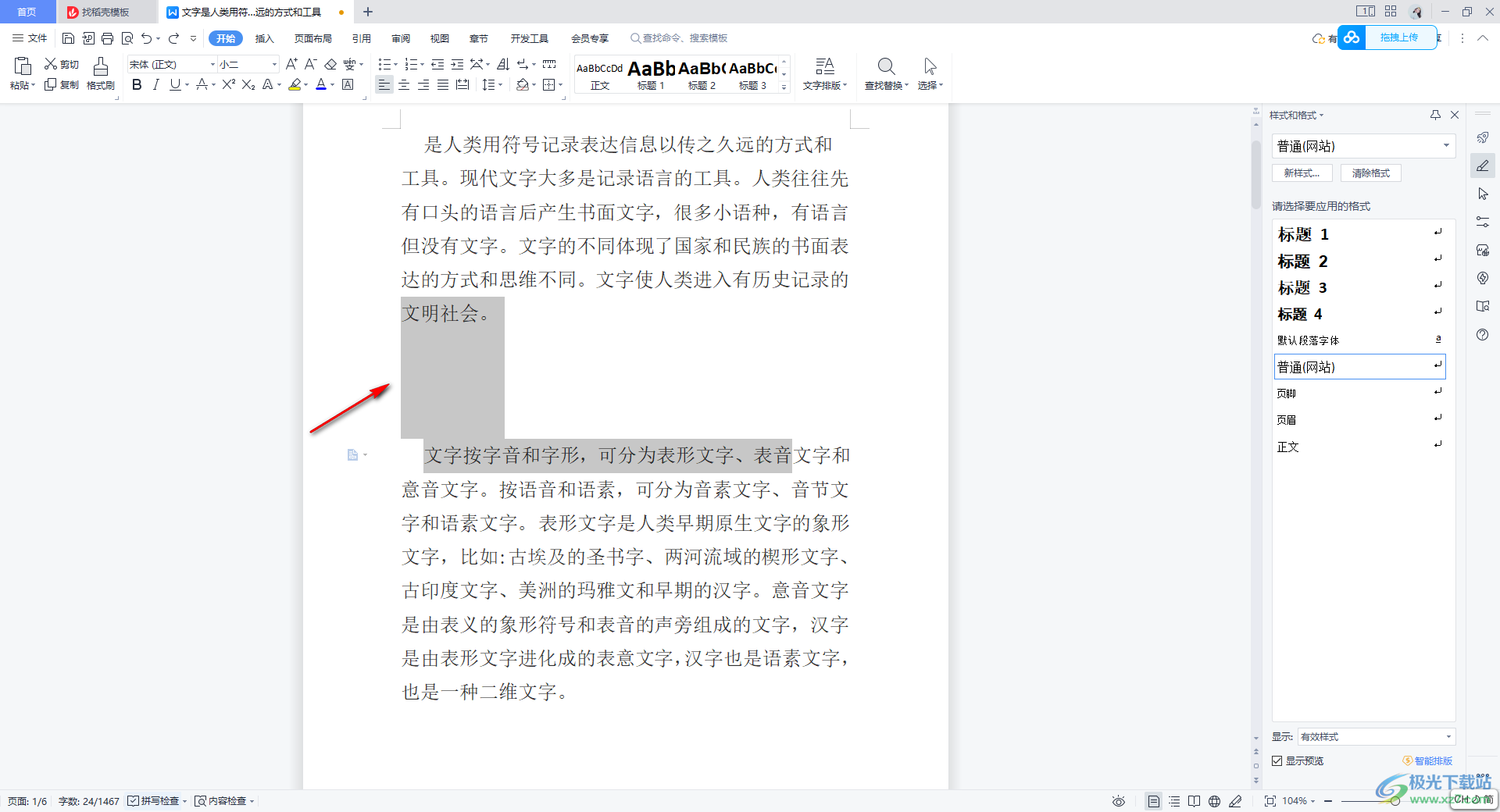
3.之后,将选中的段落进行右键点击,之后在打开的菜单选项中选择【段落】选项,进入到段落设置的窗口中。
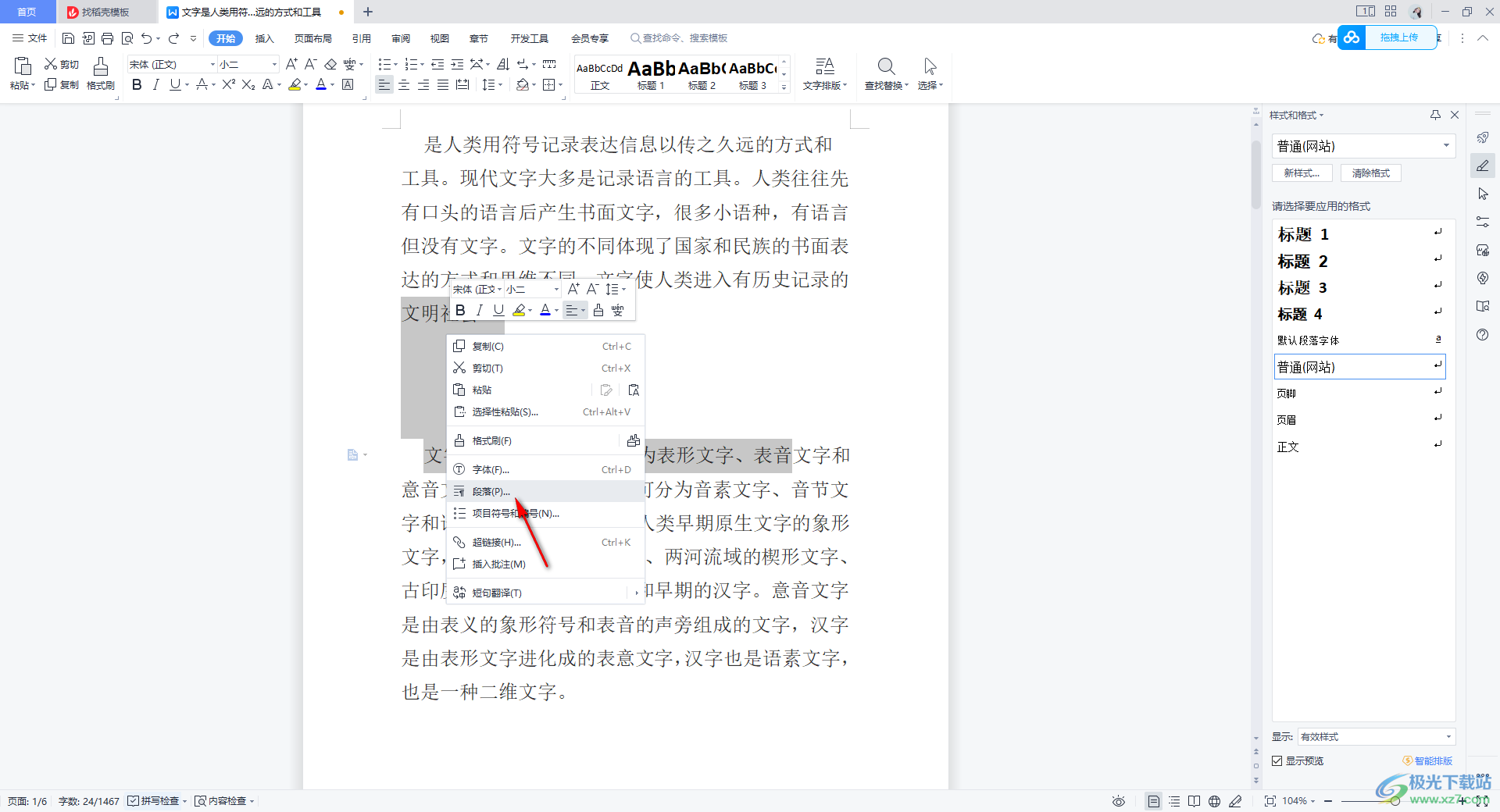
4. 在打开的段落设置的窗口中,可以在【间距】功能下查看到【段落】的参数设置成了【100】,我们需要将参数调整为【0】。
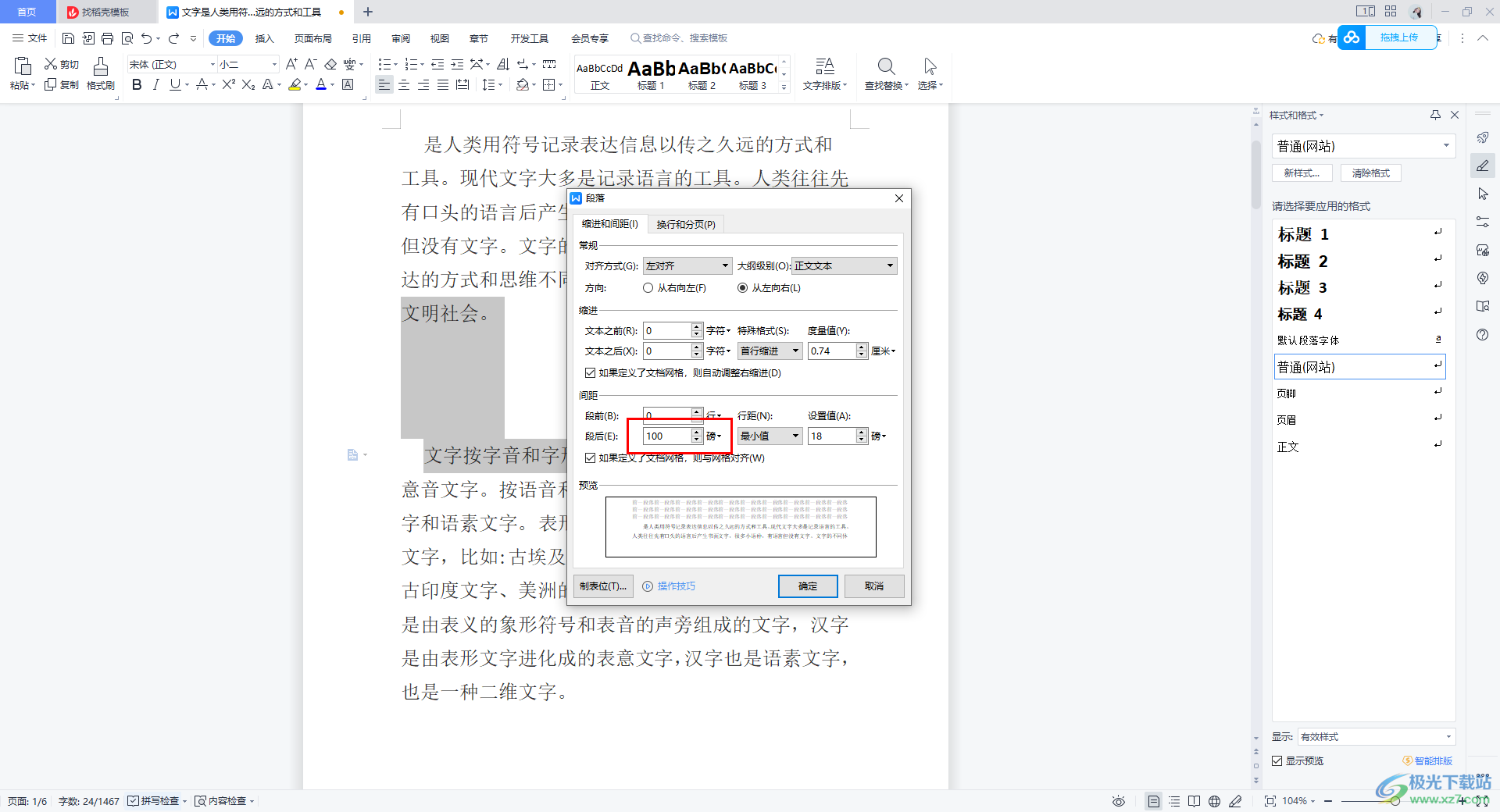
5.调整好之后,再点击【确定】按钮保存当前的设置。

6.最后,返回到当前的编辑页面中,查看到当前的页面中的文字段落间距已经变成正常显示的了。
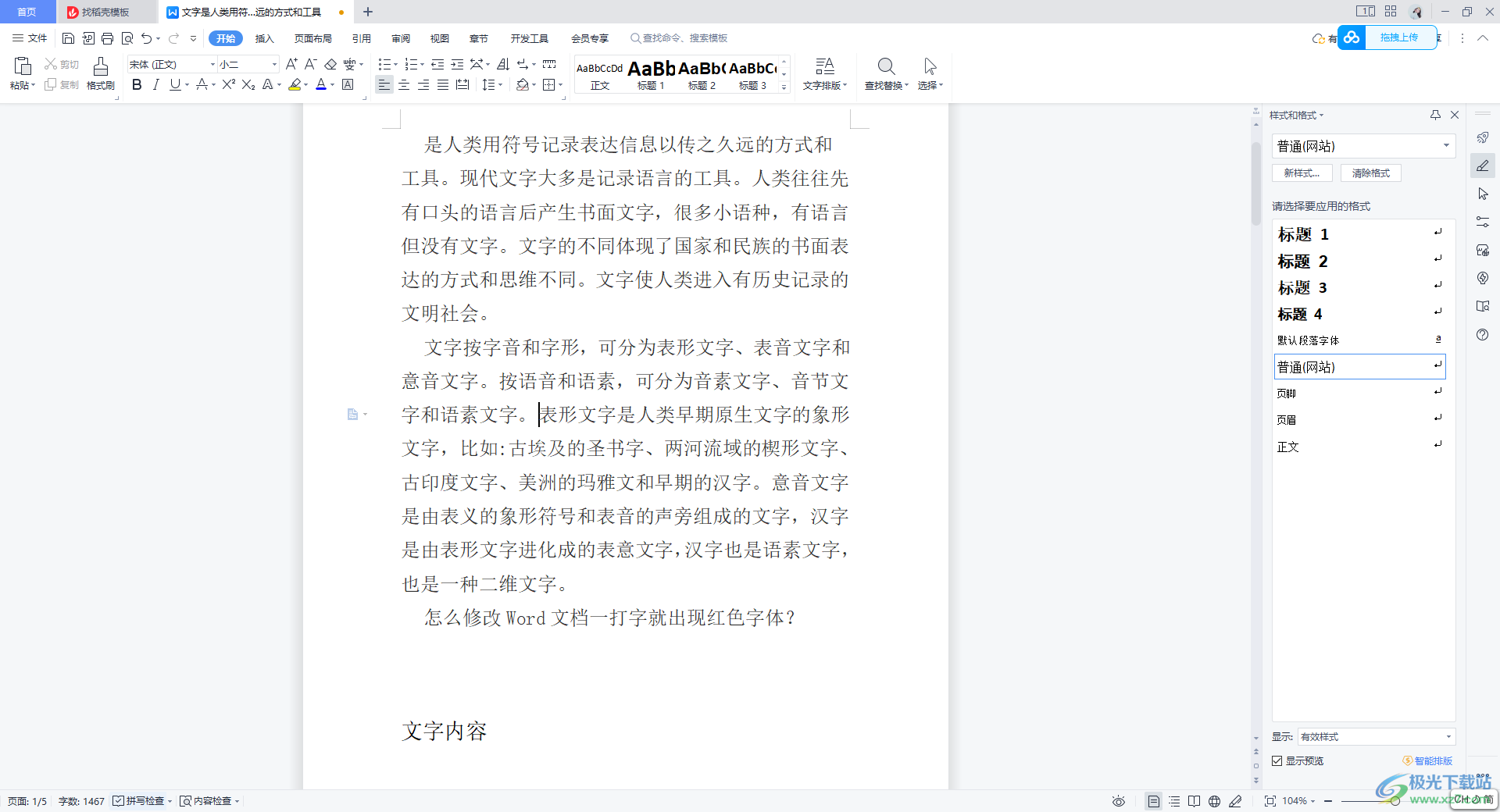
以上就是关于如何使用WPS Word文档去掉空白间距的具体操作方法,在设置文字段落的设置,一般段落的间距都是设置成0参数,如果发现段落的段前或者段后的距离不一样,那么就需要进入到段落设置窗口中进行调整即可,感兴趣的话可以操作试试。
